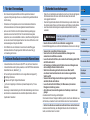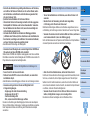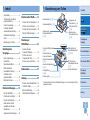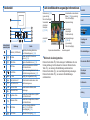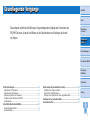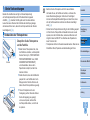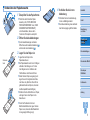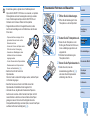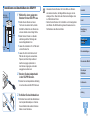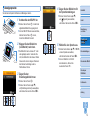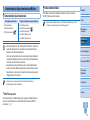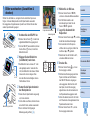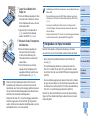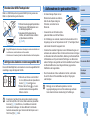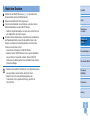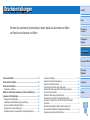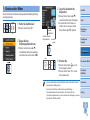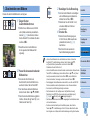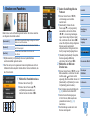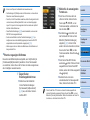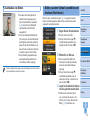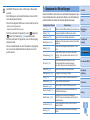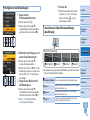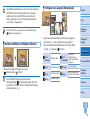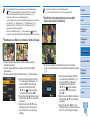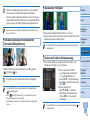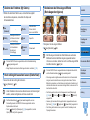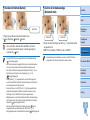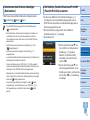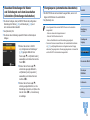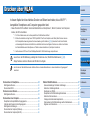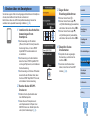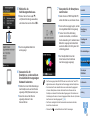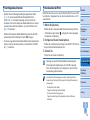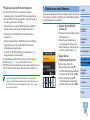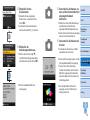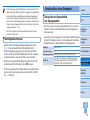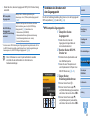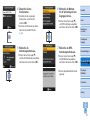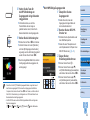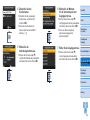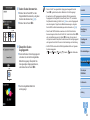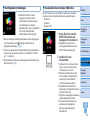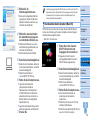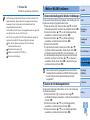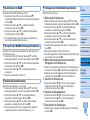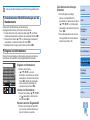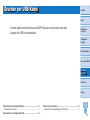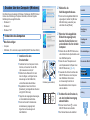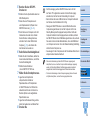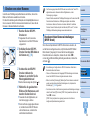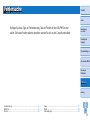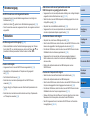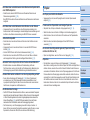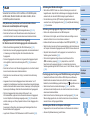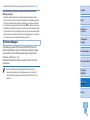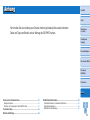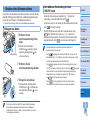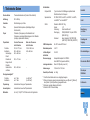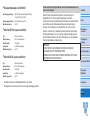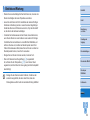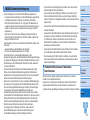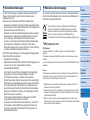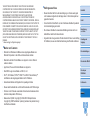1
Inhalt
Bezeichnung
von Teilen
Grundlegende
Vorgänge
Druckeinstellungen
Drucken per
USB‑Kabel
Fehlersuche
Anhang
Drucken über WLAN
Deckblatt
Benutzerhandbuch des Druckers
DEUTSCH
© CANON INC. 2015 CEL-SW2EA231
• Lesen Sie vor Verwendung des Druckers unbedingt
dieses Handbuch, einschließlich des Abschnitts
„Sicherheitsvorkehrungen“.
• Dieses Handbuch hilft Ihnen bei der richtigen
Verwendung des Druckers.
• Merken Sie sich den Speicherort des Handbuchs,
damit Sie es auch in Zukunft verwenden können.
• Klicken Sie auf die Schaltächen unten rechts,
um andere Seiten aufzurufen.
: Nächste Seite
: Vorherige Seite
: Vorherige Seite, bevor Sie auf den Link geklickt
haben
• Um zum Anfang eines Kapitels zu wechseln, klicken Sie
rechts auf den Titel des Kapitels.
Von den Titelseiten des Kapitels können Sie einzelne
Themen aufrufen, indem Sie auf die entsprechenden
Titel klicken.

Lieferumfang
Vergewissern Sie sich vor der Verwendung, dass das folgende Zubehör
im Paket enthalten ist.
Wenden Sie sich an den Händler, von dem Sie den Drucker erworben
haben, falls etwas fehlen sollte.
□ SELPHY-Drucker □ Kompakt-Netzadapter
CA-CP200 B
□ Netzkabel
□ Papierkassette
PCP-CP400
• Gedruckte Unterlagen sind ebenfalls im Lieferumfang enthalten.
2
Inhalt
Bezeichnung
von Teilen
Grundlegende
Vorgänge
Druckeinstellungen
Drucken per
USB‑Kabel
Fehlersuche
Anhang
Drucken über WLAN
Deckblatt
Tintenpatronen und Papier
(separat erhältlich)
Erwerben Sie vor der Verwendung ein Farbtintenpatrone/Papier-Set.
Farbtintenpatrone/Papier‑Set
Erforderliche
Papierkassette
Produktname Papierformat
Anzahl der
möglichen
Ausdrucke
Farbtintenpatrone/
Papier-Set RP-108
(Fotopapier)
Postkartenformat
108
Papierkassette
PCP-CP400
(im Lieferumfang des
SELPHY-Druckers
enthalten)
Farbtintenpatrone/
Papier-Set RP-1080V
(Fotopapier)
1080
Farbtintenpatrone/
Papier-Set KP-36IP
(Postkartenformat)
36
Farbtintenpatrone/
Papier-Set KP-108IN
(Fotopapier)
108
Farbtintenpatrone/
Papier-Set KC-36IP
Kreditkartenformat
36
Papierkassette
PCC-CP400*
Farbtintenpatrone/
Aufkleber-Set KC-18IF
(Ganzseitige Aufkleber)
18
Farbtintenpatrone/
Aufkleber-Set KC-18IL
(8 Aufkleber pro Seite)
18
Farbtintenpatrone/
Aufkleber-Set KC-18IS
(Rechteckige Aufkleber)
18
* Mit Farbtintenpatrone/Papier-Set erhältlich.
Verfügbarkeit des Zubehörs ist je nach Region unterschiedlich.

3
Inhalt
Bezeichnung
von Teilen
Grundlegende
Vorgänge
Druckeinstellungen
Drucken per
USB‑Kabel
Fehlersuche
Anhang
Drucken über WLAN
Deckblatt
Sicherheitsvorkehrungen
• Stellen Sie vor Inbetriebnahme des Geräts sicher, dass Sie sich über die nachfolgenden
Sicherheitsmaßnahmen informieren. Achten Sie stets darauf, dass das Gerät
ordnungsgemäß bedient wird.
• Die auf den folgenden Seiten erläuterten Sicherheitsvorkehrungen sollen verhindern, dass
Sie selbst oder andere Personen zu Schaden kommen oder Schäden am Gerät entstehen.
• Lesen Sie außerdem die Anleitungen des separat erworbenen Zubehörs, das Sie
verwenden.
Warnhinweis
Weist auf potenzielle gefährliche oder tödliche
Verletzungen hin.
• Bewahren Sie dieses Gerät für Kinder und Kleinkinder unzugänglich auf.
Es besteht Erstickungsgefahr, wenn ein Kind sich das Netzkabel aus Versehen um den Hals legt.
• Verwenden Sie nur empfohlene Stromversorgungen.
• Versuchen Sie nicht, das Gerät auseinanderzubauen, Änderungen daran
vorzunehmen oder es Wärme auszusetzen.
• Lassen Sie das Gerät nicht fallen, und vermeiden Sie die Einwirkung starker Kräfte
oder Stöße auf das Gerät.
• Zur Vermeidung von Verletzungen dürfen Sie das Innere eines fallengelassenen
oder beschädigten Druckers niemals berühren.
• Stellen Sie die Verwendung des Geräts sofort ein, wenn Rauch austritt,
ein seltsamer Geruch wahrzunehmen ist oder ein anderes ungewöhnliches
Verhalten auftritt.
• Verwenden Sie zum Reinigen des Geräts keine organischen Lösungsmittel
wie Alkohol, Benzin oder Verdünner.
• Lassen Sie das Gerät nicht mit Wasser (z. B. Meereswasser) oder anderen
Flüssigkeiten in Berührung kommen.
• Achten Sie darauf, dass keine Flüssigkeiten oder Fremdkörper in den Drucker
gelangen.
Ansonsten besteht Stromschlag- oder Brandgefahr.
Wenn das Gerät mit einer Flüssigkeit in Berührung kommt, ziehen Sie den Netzstecker aus
der Steckdose, und wenden Sie sich an den Händler oder an den Canon-Kundendienst.
• Berühren Sie während eines Gewitters keinesfalls den Drucker oder den Netzstecker.
Ansonsten besteht Stromschlag- oder Brandgefahr. Beenden Sie sofort den Betrieb des
Geräts, und entfernen Sie sich vom Gerät.
Vor der Verwendung
• Die mit diesem Gerät gedruckten Bilder sind für den persönlichen Gebrauch
vorgesehen. Nicht genehmigtes Drucken von urheberrechtlich geschütztem Material
ist nicht zulässig.
• Informationen zur Druckergarantie und zum Canon Kundendienst enthalten die
im Dokumentationssatz zum Drucker bereitgestellten Garantieinformationen.
• Auch wenn der LCD-Monitor unter höchst präzisen Herstellungs-bedingungen
produziert wurde und mehr als 99,99 % der Pixel den Konstruktionsvorgaben
entsprechen, kann es in Ausnahmefällen vorkommen, dass Pixel beschädigt sind oder
als rote oder schwarze Punkte dargestellt werden. Dies ist keine Fehlfunktion und hat
keine Auswirkungen auf die gedruckten Bilder.
• Der LCD-Monitor ist unter Umständen mit einer dünnen Kunststofffolie gegen
Verkratzen während des Transports geschützt. Entfernen Sie diese Folie ggf.
vor Verwendung des Druckers.
In diesem Handbuch verwendete Konventionen
• In diesem Handbuch wird der Drucker als „SELPHY“ oder „der Drucker“ bezeichnet.
• In diesem Handbuch werden Symbole verwendet, um die SELPHY-Tasten darzustellen.
Details nden Sie unter „Bedienfeld“ (=
6).
• Ein Text oder Symbol auf dem Bildschirm wird in eckigen Klammern dargestellt: [ ].
•
: Wichtige Informationen
•
: Hinweise und Tipps für fortgeschrittene Benutzer
• =xx: Seiten mit zugehörigen Informationen (in diesem Beispiel steht „xx“ für eine
Seitenzahl).
• Anweisungen in diesem Handbuch gelten für die Standardeinstellungen des Druckers.
• Aus Gründen der Lesbarkeit werden alle unterstützten Speicherkarten einfach als
„Speicherkarten“ bezeichnet.

4
Inhalt
Bezeichnung
von Teilen
Grundlegende
Vorgänge
Druckeinstellungen
Drucken per
USB‑Kabel
Fehlersuche
Anhang
Drucken über WLAN
Deckblatt
Vorsicht
Weist auf die Möglichkeit von Schäden am Gerät hin.
• Trennen Sie das Netzkabel von der Steckdose, wenn Sie den Drucker nicht
verwenden.
• Bewahren Sie bei der Verwendung des Geräts keine Gegenstände,
z. B. Kleidung, auf der Oberseite des Druckers auf.
Bleibt das Gerät über längere Zeiträume an die Steckdose angeschlossen, kann es
zu Hitzebildung oder Verformungen kommen. Dies könnte ein Feuer zur Folge haben.
• Verwenden Sie niemals ein bereits bedrucktes Blatt zum Drucken, selbst wenn
es nur teilweise bedruckt ist, wie in der Abbildung gezeigt.
Durch das Wiederverwenden von Papier kann die Farbfolie an dem Papier festkleben
oder einen Papierstau verursachen und den Drucker beschädigen.
• Ziehen Sie nicht das Netzkabel heraus, während der Drucker druckt.
Falls Sie den Drucker während des Druckvorgangs versehentlich ausschalten, starten
Sie ihn neu, und warten Sie, bis das Papier ausgeworfen wurde. Falls das Papier
festklemmt und nicht entfernt werden kann, wenden Sie sich an Ihren Händler oder
an den Canon-Kundendienst. Versuchen Sie nicht, das verklemmte Papier mit Gewalt
zu entfernen, da dies den Drucker beschädigen kann.
• Verwenden Sie den Drucker nicht in der Nähe von Motoren oder anderen
Geräten, die Magnetfelder erzeugen, oder an staubigen Orten.
Dies könnte den Drucker beschädigen oder zu Fehlfunktionen führen.
• Ziehen Sie das Netzkabel in regelmäßigen Abständen aus der Steckdose,
und entfernen Sie Staub und Schmutz, der sich auf dem Stecker, außen
auf der Steckdose und im Bereich um die Steckdose angesammelt hat,
mit einem trockenen Tuch.
• Berühren Sie das Netzkabel nicht mit nassen Händen.
• Überschreiten Sie bei der Verwendung des Geräts nicht die angegebene
Nennkapazität der Steckdose oder des Anschlusszubehörs. Verwenden
Sie das Netzkabel oder den Stecker nicht, wenn diese beschädigt oder
nicht vollständig eingesteckt sind.
• Vermeiden Sie den Kontakt von Schmutz oder Metallgegenständen
(z. B. Nadeln oder Schlüssel) mit den Anschlüssen oder dem Netzstecker.
• Zerschneiden, beschädigen und modizieren Sie niemals das Netzkabel,
und legen Sie keine schweren Gegenstände darauf.
Ansonsten besteht Stromschlag- oder Brandgefahr.
• Verwenden Sie zur Wiedergabe der eventuell mitgelieferten CD‑ROM kein
CD‑Laufwerk, das Daten‑CD‑ROMs nicht unterstützt.
Werden Daten-CD-ROMs über Kopfhörer wiedergegeben, kann hohe Lautstärke
Hörschäden verursachen. Bei der Wiedergabe der CD-ROMs in einem Audio-CD-
Player können die Lautsprecher beschädigt werden.
Vorsicht
Weist auf die Möglichkeit von Verletzungen hin.
• Fassen Sie nicht in das Innere des Druckers.
• Platzieren Sie den SELPHY an einem sicheren Standort, wo niemand über
das Netzkabel stolpert.
Andernfalls kann es zu Beschädigungen am Drucker oder zu Verletzungen kommen.
• Verwenden oder lagern Sie den Drucker nach Möglichkeit nicht
in folgenden Umgebungen.
• Umgebungen mit starker Sonneneinstrahlung
• Umgebungen mit über 40 °C
• Feuchte oder staubige Orte
• Orte, an denen starke Erschütterungen auftreten
Dies kann zur Überhitzung oder Beschädigung des Druckers oder des Adapters
führen und Stromschläge, Verbrennungen, Verletzungen oder Brände verursachen.
Hohe Temperaturen können eine Verformung des Produkts oder des Adapters
verursachen.

Lieferumfang ..................................2
Tintenpatronen und Papier
(separat erhältlich) .........................2
Vor der Verwendung ......................3
In diesem Handbuch
verwendete Konventionen .............3
Sicherheitsvorkehrungen ...............3
Inhalt ..............................................5
Bezeichnung von Teilen ................. 5
Grundlegende
Vorgänge .......................... 7
Erste Vorbereitungen .....................8
Unterstützte
Speicherkarten/Bilder ..................13
Bilder ausdrucken
(Auswählen & drucken) ................ 14
Aufbewahren der
gedruckten Bilder .........................16
Nach dem Drucken ......................17
Druckeinstellungen ........ 18
Drucken aller Bilder......................19
Zuschneiden von Bildern .............20
Drucken von Passfotos ................21
Bilder aus dem Verlauf
auswählen und drucken
(Nachdruck) .................................23
Anpassen der Einstellungen ........24
Drucken über WLAN ....... 33
Drucken über ein Smartphone ..... 34
Drucken von einer Kamera ..........37
Drucken über einen Computer ..... 39
Weitere WLAN-Funktionen ..........47
Drucken per
USB-Kabel ...................... 50
Drucken über den
Computer (Windows) ...................51
Drucken über einen
Computer (Mac OS) ..................... 53
Drucken von einer Kamera ..........54
Fehlersuche ................... 55
Anhang ........................... 60
Drucken ohne Stromanschluss .... 61
Technische Daten ........................62
Betrieb und Wartung ....................64
WLAN-Sicherheitshinweise .........65
5
Deckblatt
Grundlegende
Vorgänge
Druckeinstellungen
Drucken per
USB‑Kabel
Fehlersuche
Anhang
Drucken über WLAN
Inhalt
Bezeichnung
von Teilen
Bezeichnung von Teilen
Kartensteckplatz (
=
13)
Papierkassettenfach (
=
10)
Abdeckung des
Papierkassettenfachs
(
=
10)
Verriegelung der
Tintenpatrone (=
15)
Tintenpatronenfach
(=
10)
Abdeckung des
Tintenpatronenfachs
(=
10)
USB-Anschluss für
Kamera/Flashspeicher
(=
16, 54)
DC IN-Anschluss
(Netzadapteranschluss)
(=
11)
Computer-USB-Anschluss
(=
51)
Lüftungsöffnung
(=
64)
Papierausgabe
Sicherheitsanschluss*
Akku-Anschlussabdeckung
(=
61)
Schiebeschalter zum
Lösen des Akkus/der
Akku-Anschlussabdeckung
(=
61)
* An diesem Anschluss können Diebstahlsicherungen, z. B. ein Kensington-Schloss,
angebracht werden.
Inhalt

6
Deckblatt
Inhalt
Grundlegende
Vorgänge
Druckeinstellungen
Drucken per
USB‑Kabel
Fehlersuche
Anhang
Drucken über WLAN
Bezeichnung
von Teilen
Bedienfeld
In diesem Handbuch
verwendete Symbole
Bezeichnung Funktion
–
Bildschirm (LCD-Monitor)
Zeigt Bilder, Einstellungsbildschirme
oder Fehlermeldungen an (
=
59
)
<q>
ON-Taste
Schaltet den SELPHY-Drucker ein
oder aus (
=
12
)
<k>
MENU-Taste
Zeigt den Menübildschirm an (
=
12
)
–
EDIT-Taste
Zeigt das Schneidemenü an und dreht
den Zuschnittrahmen
< >
WLAN-Taste
Zeigt den Einstellungsbildschirm für die
WLAN-Verbindungsmethode an (
=
47
)
<o>
OK-Taste
Bestätigt den ausgewählten Eintrag
<u>
Taste „Nach-oben/+“
Gibt die Anzahl der Ausdrucke an oder
wählt Einstellungen aus
<d>
Taste „Nach-unten/-“
<l>
Nach-links-Taste
Wechselt zwischen Bildern, ändert
Einstellungen
<r>
Nach-rechts-Taste
<->
Vergrößern-Taste
Wechselt den Anzeigemodus, vergrößert
den Zuschnittrahmen
<0>
Verkleinern-Taste
Wechselt den Anzeigemodus, verkleinert
den Zuschnittrahmen
<v>
BACK-Taste
Kehrt zum vorherigen Bildschirm
zurück (
=
25
), bricht den
Druckvorgang ab (
=
14
)
<p>
PRINT-Taste
Startet den Druckvorgang (
=
14
)
Auf dem Bildschirm angezeigte Informationen
Dateinummer (=
31)
(grau unterlegt,
falls nicht verfügbar)
Druckeinstellungen
(=
25–29)
(grau unterlegt,
falls nicht verfügbar)
Ausdrucke gesamt
Kopien des aktuellen Bildes
Verwendeter
Anschluss/
Steckplatz
(
=
13, 16)
Ausschnitt
(
=
20)
Papierausrichtung
Aufnahmedatum des aktuellen
Bildes (=
30) (grau unterlegt,
falls nicht verfügbar)
Druckformat
(angezeigt ist
Postkartenformat)
Wechseln des Anzeigemodus
Drücken Sie die Taste <-> für die Anzeige im Vollbildmodus mit einer
höheren Auösung. Der Druckbereich ist umrandet. Drücken Sie die
Taste <0>, um wieder zur Einzelbildanzeige zurückzukehren.
Drücken Sie die Taste <0>, um neun Bilder gleichzeitig anzuzeigen.
Drücken Sie die Taste <->, um wieder zur Einzelbildanzeige
zurückzukehren.

7
Deckblatt
Inhalt
Bezeichnung
von Teilen
Druckeinstellungen
Drucken per
USB‑Kabel
Fehlersuche
Anhang
Drucken über WLAN
Grundlegende
Vorgänge
Grundlegende Vorgänge
Dieses Kapitel enthält eine Einführung in die grundlegenden Vorgänge wie Vorbereiten des
SELPHY-Druckers, Auswahl von Bildern auf der Speicherkarte und Festlegen der Anzahl
von Kopien.
Erste Vorbereitungen ................................................................................ 8
Vorbereiten der Tintenpatrone ...........................................................................8
Vorbereiten der Papierkassette .........................................................................9
Einsetzen der Patronen und Kassetten...........................................................10
Installieren und Anschließen des SELPHY .....................................................11
Anzeigesprache ..............................................................................................12
Unterstützte Speicherkarten/Bilder ....................................................... 13
Unterstützte Speicherkarten ............................................................................13
Unterstützte Bilder ...........................................................................................13
Bilder ausdrucken (Auswählen & drucken) ..........................................14
Übrigbleiben von Papier vermeiden ................................................................15
Drucken über USB-Flashspeicher ...................................................................16
Anfertigen eines Ausdrucks von einem ausgewählten Bild .............................16
Aufbewahren der gedruckten Bilder .....................................................16
Nach dem Drucken ..................................................................................17

8
Deckblatt
Inhalt
Bezeichnung
von Teilen
Druckeinstellungen
Drucken per
USB‑Kabel
Fehlersuche
Anhang
Drucken über WLAN
Grundlegende
Vorgänge
Erste Vorbereitungen
Bereiten Sie das Drucken wie folgt vor. Dieses Beispiel zeigt
ein Farbtintenpatrone/Papier-Set im Postkartenformat (separat
erhältlich, =
2); dieselben Schritte gelten auch für andere Größen.
Lassen Sie keinen Staub auf die Farbfolie oder das Papier gelangen,
da dies dazu führen kann, dass sich das Papier wellt oder der Drucker
beschädigt wird (=
4).
Vorbereiten der Tintenpatrone
Überprüfen Sie die Tintenpatrone
und die Farbfolie.
Halten Sie die Tintenpatrone fest, ohne
die Farbfolie zu berühren, und überprüfen
Sie das Format (z. B. „POSTCARD SIZE/
POSTKARTENFORMAT“ oder „CARD
SIZE/KREDITKARTENFORMAT“),
um sicherzustellen, dass es dem
Papierformat entspricht, auf dem Sie
drucken möchten.
Stellen Sie sicher, dass die Farbfolie fest
gespannt ist. Lose Farbfolie kann beim
Einlegen reißen. Falls die Folie lose ist,
drehen Sie die Transportrolle wie gezeigt.
Für eine Tintenpatrone mit einer
Verriegelung auf der Unterseite drücken
Sie die Verriegelung (wie gezeigt),
um sie zu entsperren, während Sie
die Transportrolle drehen, um die Folie
zu spannen.
Farbfolie
• Berühren Sie die Tintenpatrone nicht mit nassen Händen.
Vermeiden Sie es, die Farbfolie zu berühren, und lassen Sie
keinen Staub darauf gelangen. Schmutz und Feuchtigkeit
können die Druckqualität beeinträchtigen und dazu führen, dass
sich die Farbfolie wellt oder reißt oder der Drucker beschädigt
wird (=
4).
• Drehen Sie die Transportrolle vorsichtig, bis die Farbfolie gespannt
ist. Wenn Sie die Transportrolle mit Gewalt drehen oder zu weit
spannen, kann die Farbfolie reißen, sodass kein Drucken mehr
möglich ist oder der SELPHY vor Abschluss des Papierdrucks
keine Tinte mehr hat.
• Tintenpatronen dürfen nicht wiederverwendet werden. Dies kann zu
fehlerhaftem Druck, Papierstau und Gerätestörungen führen.

9
Deckblatt
Inhalt
Bezeichnung
von Teilen
Druckeinstellungen
Drucken per
USB‑Kabel
Fehlersuche
Anhang
Drucken über WLAN
Grundlegende
Vorgänge
Vorbereiten der Papierkassette
1
Überprüfen Sie das Papierformat.
Prüfen Sie das Format der Papier-
kassette (z. B. „POSTCARD SIZE/
POSTKARTENFORMAT“ oder „CARD
SIZE/KREDITKARTENFORMAT“),
um sicherzustellen, dass es dem
Format der Tintenpatrone entspricht.
2 Öffnen Sie beide Abdeckungen.
Es sind zwei Abdeckungen vorhanden.
Öffnen Sie zuerst die äußere Abdeckung ( )
und dann die innere Abdeckung ( ).
3 Legen Sie das Papier ein.
Legen Sie das Papier in die
Papierkassette ein.
Die Papierkassette kann bis zu 18 Bogen
enthalten. Das Einlegen von 19 oder
mehr Bogen kann zu Schäden oder
Fehlfunktionen des Druckers führen.
Halten Sie das Papier wie gezeigt, und
legen Sie es mit der glänzenden Seite
nach oben ein. (Berühren Sie nicht die
glänzende Seite des Papiers, dies kann
die Druckqualität beeinträchtigen.)
Entfernen Sie die Schutzfolie vom Papier,
und legen Sie nur das Papier in die
Kassette ein.
Wenn Sie Postkarten mit einem
Briefmarkenfeld drucken, legen Sie das
Papier so ein, dass das Briefmarkenfeld
in die gezeigte Richtung zeigt.
Glänzende
Seite
4 Schließen Sie die innere
Abdeckung.
Schließen Sie die Innenabdeckung,
bis sie vollständig einrastet.
Die Außenabdeckung muss während
des Druckvorgangs geöffnet bleiben.

10
Deckblatt
Inhalt
Bezeichnung
von Teilen
Druckeinstellungen
Drucken per
USB‑Kabel
Fehlersuche
Anhang
Drucken über WLAN
Grundlegende
Vorgänge
• Es wird dazu geraten, originale Canon Farbtintenpatronen/
Papier-Sets für SELPHY CP-Drucker zu verwenden, um optimale
Druckergebnisse und eine herausragende Leistung zu erzielen.
• Canon Farbtintenpatronen/Papier-Sets für SELPHY ES und
Postkarten sind mit diesem Produkt nicht kompatibel.
• Folgende Aktionen dürfen nicht ausgeführt werden, da dies
den Drucker beschädigen oder zu Fehlfunktionen des Druckers
führen kann.
- Papier verkehrt herum einlegen, mit der
glänzenden Seite nach unten und der
Rückseite nach oben
- Knicken oder Trennen des Papiers an der
Perforation vor dem Druckvorgang
- Verwenden von Etikettenpapier, deren
Aufkleber sich lösen oder teilweise
abgezogen wurden
- Vor dem Drucken auf das Papier schreiben
- Wiederverwenden von Papier wie beim
Drucken auf leere Bereiche (=
4)
• Berühren Sie nicht die Federn der
Papierkassette.
Wenn die Federn versehentlich verbogen wurden, wird das Papier
nicht korrekt eingezogen.
• Beachten Sie, dass eine Feder in der Mitte oben auf der
Papierkassette im Kreditkartenformat angebracht ist.
• Vermeiden Sie es, die glänzende Druckseite des Papiers zu
berühren oder zu reiben. Achten Sie drauf, das Papier nicht mit
nassen Händen zu berühren und keinen Staub auf das Papier
gelangen zu lassen. Schmutz und Feuchtigkeit können die
Druckqualität beeinträchtigen und dazu führen, dass sich das Papier
wellt oder der Drucker beschädigt wird (=
4).
Federn
Einsetzen der Patronen und Kassetten
1 Öffnen Sie die Abdeckungen.
Öffnen Sie die Abdeckungen für das
Tintenpatronen- und das Papierfach.
2
Setzen Sie die Tintenpatrone ein.
Setzen Sie die Tintenpatrone in der
Richtung des Pfeils auf der Patrone ein,
bis sie vollständig eingeschoben und
eingerastet ist.
Schließen Sie die Abdeckung des
Tintenpatronenfachs.
3
Setzen Sie die Papierkassette ein.
Stellen Sie sicher, dass die
Außenabdeckung geöffnet ist (=
9),
und setzen Sie die Papierkassette
vollständig in das Fach ein.

11
Deckblatt
Inhalt
Bezeichnung
von Teilen
Druckeinstellungen
Drucken per
USB‑Kabel
Fehlersuche
Anhang
Drucken über WLAN
Grundlegende
Vorgänge
Installieren und Anschließen des SELPHY
1 Wählen Sie einen geeigneten
Standort für den SELPHY aus.
Stellen Sie den Drucker auf einen
Tisch oder eine andere ache, stabile
Oberäche. Stellen Sie den Drucker nie
auf eine instabile oder schräge Fläche.
Halten Sie den Drucker von Quellen
elektromagnetischer Strahlung oder
starken Magnetfeldern fern.
Lassen Sie mindestens 10 cm Platz rund
um den Drucker frei.
Lassen Sie hinter dem Drucker mehr
Platz als die Länge des verwendeten
Papiers, damit das Papier während
des Druckvorgangs problemlos in
den Drucker eingezogen und wieder
ausgegeben werden kann.
2 Stecken Sie das Adapterkabel
in den SELPHY‑Drucker.
Stecken Sie das Adapterkabel vollständig
in den Anschluss des SELPHY-Druckers.
3 Schließen Sie das Netzkabel an.
Schließen Sie zunächst das Netzkabel an
den Kompakt-Netzadapter an. Stecken
Sie anschließend das andere Ende des
Kabels in eine Steckdose.
Mindestens
10
cm
Mindestens
10 cm
Mindestens
eine Blattlänge
• Verwenden Sie den Drucker nicht in der Nähe von Motoren
oder anderen Geräten, die Magnetfelder erzeugen, oder an
staubigen Orten. Dies könnte den Drucker beschädigen oder
zu Fehlfunktionen führen.
• Stellen Sie den Drucker nicht in die Nähe von Fernsehgeräten
oder Radios. Die Nichtbeachtung dieses Hinweises kann zu
Fehlfunktionen des Druckers führen.

12
Deckblatt
Inhalt
Bezeichnung
von Teilen
Druckeinstellungen
Drucken per
USB‑Kabel
Fehlersuche
Anhang
Drucken über WLAN
Grundlegende
Vorgänge
Anzeigesprache
Sie können die Sprache für Menüs und Meldungen ändern.
1 Schalten Sie den SELPHY ein.
Drücken Sie die Taste <q>, bis der links
abgebildete Bildschirm angezeigt wird.
Um den SELPHY-Drucker auszuschalten,
drücken Sie die Taste <q> erneut,
bis sich der Bildschirm ändert.
ca. 45°
2 Klappen Sie den Bildschirm
(LCD‑Monitor) nach oben.
Der Bildschirm kann um etwa 45 ° nach
oben geklappt werden. Versuchen Sie
nicht, den Bildschirm über diesen Winkel
hinaus nach oben zu klappen. Dies kann
den Drucker beschädigen oder zu
Fehlfunktionen führen.
3 Zeigen Sie den
Einstellungsbildschirm an.
Drücken Sie die Taste <k>.
Drücken Sie die Tasten <u><d>,
um [Einstellungen ändern] auszuwählen,
und drücken Sie dann die Taste <o>.
4 Zeigen Sie den Bildschirm für
die Spracheinstellung an.
Drücken Sie die Tasten <u><d>,
um [
Sprache] auszuwählen,
und drücken Sie dann die Taste <o>.
5 Wählen Sie eine Sprache aus.
Drücken Sie die Tasten <u><d><l><r>,
um eine Sprache auszuwählen,
und drücken Sie dann die Taste <o>.
Um zum Bildschirm in Schritt 2
zurückzukehren, drücken Sie
zweimal die Taste <v>.

13
Deckblatt
Inhalt
Bezeichnung
von Teilen
Druckeinstellungen
Drucken per
USB‑Kabel
Fehlersuche
Anhang
Drucken über WLAN
Grundlegende
Vorgänge
Unterstützte Speicherkarten/Bilder
Unterstützte Speicherkarten
Kein Adapter erforderlich Adapter erforderlich (separat erhältlich)
• SD-Speicherkarte
• SDHC-Speicherkarte
• SDXC-Speicherkarte
• miniSD-Speicherkarte
• miniSDHC-Speicherkarte
• microSD-Speicherkarte
• microSDHC-Speicherkarte
• microSDXC-Speicherkarte
• Bei Speicherkarten, für die ein Adapter erforderlich ist, setzen Sie
zuerst die Speicherkarte in den Adapter und anschließend den
Adapter in den Kartensteckplatz ein.
Wenn Sie die Speicherkarte ohne den entsprechenden Adapter in
einen Kartensteckplatz einsetzen, können Sie sie möglicherweise
nicht mehr aus dem Drucker entfernen.
• Verwenden Sie eine Speicherkarte, die in dem Gerät formatiert
wurde, mit dem die Bilder aufgenommen wurden. Bilder auf einer
Speicherkarte, die auf einem Computer formatiert wurde, werden
möglicherweise nicht erkannt.
• Informationen zur Verwendung nden Sie im Benutzerhandbuch
der Speicherkarte oder des Adapters.
USB‑Flashspeicher
Sie können Bilder von USB-Flashspeichern (separat erhältlich) drucken,
indem Sie den Flashspeicher mit dem USB-Anschluss des SELPHY
verbinden (=
16).
Unterstützte Bilder
JPEG-Bilder, die dem Exif-Standard entsprechen, können mit dem
SELPHY-Drucker gedruckt werden.
• Bilder werden möglicherweise je nach Größe oder Bearbeitung auf dem
Computer nicht angezeigt oder nicht richtig gedruckt.

14
Deckblatt
Inhalt
Bezeichnung
von Teilen
Druckeinstellungen
Drucken per
USB‑Kabel
Fehlersuche
Anhang
Drucken über WLAN
Grundlegende
Vorgänge
Bilder ausdrucken (Auswählen &
drucken)
Wählen Sie die Bilder aus, und geben Sie die Anzahl der Kopien wie
folgt an. In diesem Beispiel wird eine SD-Speicherkarte verwendet.
Die angegebene Vorgehensweise ist jedoch auch für das Drucken über
andere Speicherkarten geeignet.
1 Schalten Sie den SELPHY ein.
Drücken Sie die Taste <q>, bis der links
abgebildete Bildschirm angezeigt wird.
Um den SELPHY auszuschalten, drücken
Sie die Taste <q> erneut, bis sich der
Bildschirm ändert.
2 Klappen Sie den Bildschirm
(LCD‑Monitor) nach oben.
Der Bildschirm kann um etwa 45 ° nach
oben geklappt werden. Versuchen Sie
nicht, den Bildschirm über diesen Winkel
hinaus nach oben zu klappen. Dies
kann den Drucker beschädigen oder zu
Fehlfunktionen führen.
3 Setzen Sie die Speicherkarte in
den Steckplatz ein.
Setzen Sie die Speicherkarte wie gezeigt
ein, bis sie einrastet.
Um die Karte zu entfernen, drücken Sie sie
erneut leicht hinein, sodass sie ausrastet.
Die im nächsten Schritt gezeigte
Bildanzeige wird geöffnet (=
6).
ca. 45 °
Beschriftung nach oben
4 Wählen Sie ein Bild aus.
Drücken Sie die Tasten <l><r>,
um das zu druckende Bild auszuwählen.
Um fünf Bilder vorwärts- oder
zurückzuspringen, halten Sie die
Tasten <l><r> gedrückt.
5 Legen Sie die Anzahl der
Kopien fest.
Drücken Sie die Tasten <u><d>, um die
Anzahl der Ausdrucke festzulegen.
Um die Anzahl um fünf Kopien zu
erhöhen oder zu verringern, halten Sie
die Tasten <u><d> gedrückt.
Wiederholen Sie die Schritte 4 und 5,
um weitere Bilder zu drucken.
6 Drucken Sie.
Drücken Sie die Taste <p>, um den
Druckvorgang zu starten.
Während des Druckvorgangs wird das
Papier mehrmals auf der Rückseite
des SELPHY-Druckers eingezogen
und ausgegeben. Berühren Sie nicht
das Papier, bis der Druckvorgang
abgeschlossen ist und der Ausdruck in
die Papierkassette ausgegeben wird.
Achten Sie darauf, dass sich nicht mehr
als 18 Ausdrucke im Ausgabebereich der
Papierkassette ansammeln.
Drücken Sie die Taste <v>, um den
Druckvorgang abzubrechen.
Kopien des aktuellen Bildes
Ausdrucke gesamt

15
Deckblatt
Inhalt
Bezeichnung
von Teilen
Druckeinstellungen
Drucken per
USB‑Kabel
Fehlersuche
Anhang
Drucken über WLAN
Grundlegende
Vorgänge
7 Legen Sie bei Bedarf mehr
Papier ein.
Wenn eine Meldung angezeigt wird, dass
kein Papier mehr vorhanden ist, nehmen
Sie die Papierkassette heraus, ohne das
Gerät auszuschalten.
Legen Sie Papier in die Kassette ein
(=
9), und setzen Sie die Kassette
wieder in den SELPHY (=
10) ein.
8 Wechseln Sie die Tintenpatrone
bei Bedarf aus.
Wenn eine Meldung angezeigt wird,
dass keine Tinte mehr vorhanden
ist, öffnen Sie die Abdeckung des
Tintenpatronenfachs, ohne das Gerät
auszuschalten.
Um die Tintenpatrone zu entfernen,
bewegen Sie die Verriegelung in die
angegebene Richtung. Setzen Sie eine
neue Tintenpatrone ein (=
8, 10).
• Ziehen Sie nicht die Papierkassette heraus, öffnen Sie nicht
die Abdeckung der Tintenpatrone, und entfernen Sie nicht die
Speicherkarte, wenn Sie einen Druckvorgang ausführen oder wenn
Sie nach dem Einschalten Betriebsgeräusche des Druckers hören.
Der Drucker könnte dadurch beschädigt werden.
• Drücken Sie die Taste <v>, um den Druckvorgang abzubrechen.
Der Druckvorgang kann nicht mit der Taste <q> abgebrochen
werden; der Drucker kann außerdem beschädigt werden, wenn Sie
das Netzkabel ziehen, um ihn auszuschalten.
• Die Bildanzeige in Schritt 4 kann etwas dauern, wenn die Speicherkarte viele
Bilder enthält.
• Wenn eine Meldung anzeigt, dass DPOF-Bilder verbleiben, lesen Sie die
Informationen unter „Drucken mit den Kameraeinstellungen (DPOF Druck)“
(=
54).
• Sie können bis zu 99 Bilder in Schritt 4 und bis zu 99 Kopien pro Bild
in Schritt 5 festlegen. Die Gesamtanzahl der Ausdrucke darf jedoch nicht
höher als 999 sein.
• Selbst wenn Sie die Taste <v> drücken, um den Druckvorgang abzubrechen,
druckt der Drucker weiter, bis das aktuelle Blatt fertig gestellt ist.
Übrigbleiben von Papier vermeiden
Beachten Sie Folgendes, um Papierverschwendung zu vermeiden,
was vorkommt, wenn die Tinte schneller verbraucht wird als das Papier.
• Drehen Sie die Transportrolle beim Spannen der Farbfolie nicht
zu weit (=
8).
• Um den Druckvorgang abzubrechen, verwenden Sie immer die
Taste <v>; nachdem Sie die Taste <v> gedrückt haben, schalten
Sie nicht den Strom ab, bevor der SELPHY-Drucker fertig gedruckt hat
(Schritt 6).
• Wenn eine Meldung angezeigt wird, dass kein Papier mehr vorhanden
ist, legen Sie neues Papier ein, ohne den Drucker auszuschalten oder
die Tintenpatrone zu entfernen (Schritt 7). Drücken Sie andernfalls die
Taste <v>, um den Druckvorgang abzubrechen (Schritt 6).
Beachten Sie, dass unter Umständen, auch wenn Sie dieser Anleitung
folgen, die Tinte schneller als das Papier verbraucht sein kann, sodass
Papier übrig bleibt.

16
Deckblatt
Inhalt
Bezeichnung
von Teilen
Druckeinstellungen
Drucken per
USB‑Kabel
Fehlersuche
Anhang
Drucken über WLAN
Grundlegende
Vorgänge
Drucken über USB-Flashspeicher
Bilder von USB-Flashspeichern (separat erhältlich) können genauso wie
Bilder von Speicherkarten gedruckt werden.
Entfernen Sie alle eingelegten Speicherkarten.
Setzen Sie einen USB-Flashspeicher wie in
der Abbildung dargestellt ein.
Alle weiteren Schritte entsprechen den
Schritten, die Sie beim Drucken von Bildern
auf Speicherkarten durchführen
(=
14–15).
• Einige USB-Flashspeicher können etwas schwieriger als andere anzuschließen und
zu entfernen sein, andere funktionieren nicht wie erwartet.
• Informationen zur Verwendung nden Sie im Benutzerhandbuch des Flashspeichers.
Anfertigen eines Ausdrucks von einem ausgewählten Bild
Eine komfortable Möglichkeit, einen Ausdruck von einem ausgewählten Bild
anzufertigen, zeigen die folgenden Schritte.
Wählen Sie ein Bild wie in den Schritten 1
bis 4 von „Bilder ausdrucken (Auswählen &
drucken)“ (
=
14
) beschrieben aus.
Drücken Sie die Taste <p>, um einen
einzelnen Ausdruck des ausgewählten
Bildes zu machen.
• Es wird jedoch auf diese Weise kein einzelner Ausdruck erzeugt,
wenn Sie die Schritte 4 bis 5 unter „Bilder ausdrucken (Auswählen
& drucken)“ (=
14) durchführen, um die Bilder und die Anzahl
der Ausdrucke festzulegen. Um diese Methode für individuelle
Ausdrucke anzuwenden, legen Sie die Anzahl der Kopien zuvor in
Schritt 4 auf [0] in =
14 fest.
Aufbewahren der gedruckten Bilder
• Um überschüssiges Papier von den
Rändern des Ausdrucks zu entfernen,
falten Sie das Papier entlang der
Perforation, und reißen Sie die
Ränder ab.
• Verwenden Sie zum Schreiben auf die
gedruckten Bilder einen Stift auf Ölbasis.
• Um Verfärbungen zu vermeiden, bewahren Sie die Ausdrucke nicht in
Umgebungen auf, wo sie Temperaturen über 40 °C, Feuchtigkeit, Staub
oder direktem Sonnenlicht ausgesetzt sind.
• Vermeiden Sie außerdem Folgendes, da sonst Farbabweichungen und
verblasste oder verlaufene Farben im Druck auftreten können: Anbringen
von Klebeband auf der Druckoberäche, Berührung der Druckoberäche
mit Materialien aus Vinyl oder Kunststoff, Aufbringen von Alkohol oder
anderen üchtigen Lösungsmitteln auf die Druckoberäche oder Pressen
der Druckoberäche über einen längeren Zeitraum gegen andere
Oberächen oder Gegenstände.
• Wenn Sie Ausdrucke in Alben aufbewahren möchten, entscheiden
Sie sich für Alben mit Fotodeckblättern aus Nylon, Polypropylen
oder Zellophan.
• Abhängig von dem Aufbewahrungszeitraum und den
Lagerungsbedingungen können Farbveränderungen auftreten.
Canon übernimmt keine Verantwortung für Verfärbungen.

17
Deckblatt
Inhalt
Bezeichnung
von Teilen
Druckeinstellungen
Drucken per
USB‑Kabel
Fehlersuche
Anhang
Drucken über WLAN
Grundlegende
Vorgänge
Nach dem Drucken
Schalten Sie den SELPHY-Drucker aus (=
12), und entfernen Sie
die Speicherkarte oder den USB-Flashspeicher.
Klappen Sie den Bildschirm für die Lagerung ein.
Trennen Sie das Netzkabel von der Steckdose, und ziehen Sie das
Kabel des Netzadapters aus dem SELPHY-Drucker.
• Sollte der Kompakt-Netzadapter noch warm sein, warten Sie, bis er
sich abgekühlt hat, bevor Sie ihn lagern.
Entnehmen Sie die Papierkassette, und schließen Sie die Abdeckung
des Papierkassettenfachs. Lassen Sie das restliche Papier in der
Kassette, und bewahren Sie die Papierkassette an einem dunklen,
trockenen und staubfreien Ort auf.
• Lassen Sie die Tintenpatrone im SELPHY-Drucker.
• Bewahren Sie den SELPHY-Drucker auf einer ebenen Oberäche
auf, geschützt vor Sonnenlicht und Staub. Staub im SELPHY-
Drucker kann zur Bildung weißer Linien auf Bildern führen oder den
Drucker beschädigen.
• Bewahren Sie zusätzliche Tintenpatronen in der Originalverpackung
oder einer Hülle an einem dunklen, staubfreien Ort auf.
• Bewahren Sie nicht verwendete Papierkassetten oder
Tintenpatronen in der ungeöffneten Packung, geschützt vor
Sonnenlicht auf.

18
Deckblatt
Inhalt
Bezeichnung
von Teilen
Grundlegende
Vorgänge
Drucken per
USB‑Kabel
Fehlersuche
Anhang
Drucken über WLAN
Druckeinstellungen
Druckeinstellungen
Erkunden Sie verschiedene Druckfunktionen in diesem Kapitel wie Zuschneiden von Bildern
und Passfotos oder Anpassen von Bildern.
Drucken aller Bilder ................................................................................19
Zuschneiden von Bildern .......................................................................20
Drucken von Passfotos ..........................................................................21
Zuschneiden von Bildern .................................................................................23
Bilder aus dem Verlauf auswählen und drucken (Nachdruck) ...........23
Anpassen der Einstellungen ..................................................................24
Kongurieren der Einstellungen ......................................................................25
Auswählen der Oberächenausführung (Ausführung) ....................................25
Drucken von Bildern mit Rändern (Ränder) ....................................................26
Festlegen eines Layouts (Seitenlayout) ..........................................................26
Optimale Ausdrucke mit automatischer Korrektur (Bild optimieren) ................28
Anpassen der Helligkeit ..................................................................................28
Ändern des Farbtons (Farbanpassung) ..........................................................28
Ändern des Farbtons (My Colors) ...................................................................29
Haut schön glatt aussehen lassen (Glatte Haut).............................................29
Reduzieren des Rote-Augen-Effekts (Rote Augen korrigieren) ......................29
Drucken mit Datum (Datum) ...........................................................................30
Ändern der Datumsanzeige (Datumsformat) ..................................................30
Dateinummer beim Drucken hinzufügen (Dateinummer) ................................31
Die Funktion „Passfoto-Druck nach Priorität“ (Passfoto-Priorität)
verwenden .......................................................................................................31
Dieselben Einstellungen für Ränder und Seitenlayout nach
dem Ausschalten beibehalten (Einstellungen beibehalten).............................32
Energiesparen (automatisches Abschalten) ....................................................32

19
Deckblatt
Inhalt
Bezeichnung
von Teilen
Grundlegende
Vorgänge
Drucken per
USB‑Kabel
Fehlersuche
Anhang
Drucken über WLAN
Druckeinstellungen
Drucken aller Bilder
Sie können alle auf einer Speicherkarte gespeicherten Bilder gleichzeitig
wie folgt ausdrucken.
1 Rufen Sie das Menü auf.
Drücken Sie die Taste <k>.
2 Zeigen Sie den
Einstellungsbildschirm an.
Drücken Sie die Tasten <u><d>,
um [Alle Bilder drucken] auszuwählen,
und drücken Sie dann die Taste <o>.
3 Legen Sie die Anzahl der
Kopien fest.
Drücken Sie die Tasten <u><d>,
um die Anzahl der Kopien festzulegen.
Um die Anzahl um fünf Kopien zu
erhöhen oder zu verringern, halten
Sie die Tasten <u><d> gedrückt.
4 Drucken Sie.
Drücken Sie die Taste <p>, um den
Druckvorgang zu starten.
Drücken Sie die Taste <v>, um den
Druck abzubrechen.
• Wenn die Speicherkarte mehr als 999 Bilder enthält, werden die 999 zuletzt
aufgenommenen Bilder gedruckt.
• Sie können in Schritt 3 bis zu 99 Ausdrucke pro Bild festlegen.
Die Gesamtanzahl der Kopien darf jedoch nicht höher als 999 sein.
(Sie können beispielsweise bis zu neun Ausdrucke pro Bild angeben, wenn die
Speicherkarte 100 Bilder enthält.)
Kopien des
aktuellen Bildes
Ausdrucke
gesamt
Anzahl der Bilder auf
der Speicherkarte

20
Deckblatt
Inhalt
Bezeichnung
von Teilen
Grundlegende
Vorgänge
Drucken per
USB‑Kabel
Fehlersuche
Anhang
Drucken über WLAN
Druckeinstellungen
Zuschneiden von Bildern
Drucken Sie bestimmte Bildbereiche wie folgt aus.
1 Zeigen Sie den
Zuschnittbildschirm an.
Wählen Sie ein Bild aus wie in Schritt 4
unter „Bilder ausdrucken (Auswählen &
drucken)“ (=
14) beschrieben, drücken
Sie die Taste EDIT, und drücken Sie dann
die Taste <o>.
Daraufhin wird ein Zuschnittrahmen
für den gewünschten Bildausschnitt
angezeigt.
2
Passen Sie den auszuschneidenden
Bildbereich an.
Um zwischen Hochformat und
Querformat für den Zuschnittrahmen zu
wechseln, drücken Sie die Taste EDIT.
Zum Verschieben des Zuschnittrahmens
drücken Sie die Tasten <u><d><l><r>.
Wenn Sie den Zuschnittrahmen vergrößern
möchten, drücken Sie die Taste <->, zum
Verkleinern die Taste <0>.
3 Bestätigen Sie die Einstellung.
Um den Zuschnittbereich zu bestätigen
und zur Bildanzeige zurückzukehren,
drücken Sie die Taste <o>.
Wiederholen Sie die Schritte 1 bis 3,
um weitere Bilder zum Drucken
zuzuschneiden.
4 Drucken Sie.
Starten Sie den Druckvorgang wie
in Schritt 6 unter „Bilder ausdrucken
(Auswählen & drucken)“ (=
14)
beschrieben.
Nach dem Drucken werden die
Zuschnitteinstellungen gelöscht.
• Um den Zuschnittbereich nach dem Einstellen zu ändern, drücken Sie
die Taste EDIT in der Bildanzeige, drücken Sie die Tasten <u><d>,
um [Zuschnitt ändern] auszuwählen, und dann die Taste <o>.
Wiederholen Sie die Schritte 2 bis 3.
• Um den Zuschnittbereich nach dem Einstellen zurückzusetzen, drücken Sie die
Taste EDIT in der Bildanzeige, drücken Sie die Tasten <u><d>, um [Erneut
zuschn.] auszuwählen, drücken Sie die Taste <o>, um den Bildschirm
„Erneut zuschneiden“ anzuzeigen, und dann erneut die Taste <o>.
• Die festgelegten Zuschnittbereiche werden entfernt, wenn Sie den SELPHY-
Drucker ausschalten oder die Speicherkarte vor dem Drucken entfernen.
• Sie können bis zu 99 Bilder gleichzeitig zuschneiden.
• Das Zuschneiden ist nicht verfügbar, wenn Sie [Alle Bilder drucken],
[Nachdruck] oder [DPOF Druck] verwenden oder wenn [Seitenlayout]
(=
26) auf [ Übersicht] oder [ Collage] festgelegt ist.
• Das Seitenverhältnis des auf den Bildern angezeigten Zuschnittrahmens kann
nicht verändert werden.
• Sie können die Anzahl der Kopien für ein Bild anpassen, indem Sie die
Tasten <u><d> in der Bildanzeige in Schritt 3 drücken. Beachten Sie, dass
durch Angabe von null Kopien die Zuschnitteinstellungen nicht gelöscht werden.
Seite wird geladen ...
Seite wird geladen ...
Seite wird geladen ...
Seite wird geladen ...
Seite wird geladen ...
Seite wird geladen ...
Seite wird geladen ...
Seite wird geladen ...
Seite wird geladen ...
Seite wird geladen ...
Seite wird geladen ...
Seite wird geladen ...
Seite wird geladen ...
Seite wird geladen ...
Seite wird geladen ...
Seite wird geladen ...
Seite wird geladen ...
Seite wird geladen ...
Seite wird geladen ...
Seite wird geladen ...
Seite wird geladen ...
Seite wird geladen ...
Seite wird geladen ...
Seite wird geladen ...
Seite wird geladen ...
Seite wird geladen ...
Seite wird geladen ...
Seite wird geladen ...
Seite wird geladen ...
Seite wird geladen ...
Seite wird geladen ...
Seite wird geladen ...
Seite wird geladen ...
Seite wird geladen ...
Seite wird geladen ...
Seite wird geladen ...
Seite wird geladen ...
Seite wird geladen ...
Seite wird geladen ...
Seite wird geladen ...
Seite wird geladen ...
Seite wird geladen ...
Seite wird geladen ...
Seite wird geladen ...
Seite wird geladen ...
Seite wird geladen ...
Seite wird geladen ...
-
 1
1
-
 2
2
-
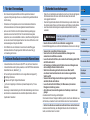 3
3
-
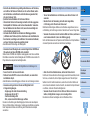 4
4
-
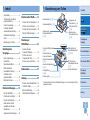 5
5
-
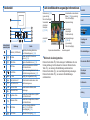 6
6
-
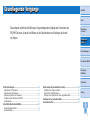 7
7
-
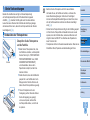 8
8
-
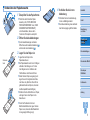 9
9
-
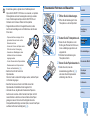 10
10
-
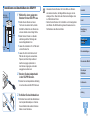 11
11
-
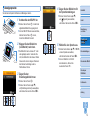 12
12
-
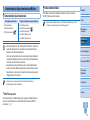 13
13
-
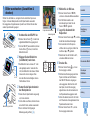 14
14
-
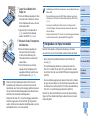 15
15
-
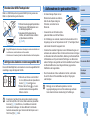 16
16
-
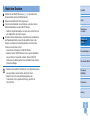 17
17
-
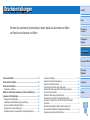 18
18
-
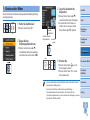 19
19
-
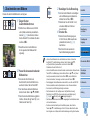 20
20
-
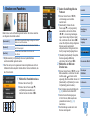 21
21
-
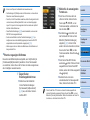 22
22
-
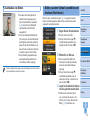 23
23
-
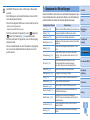 24
24
-
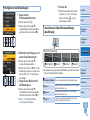 25
25
-
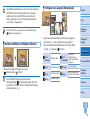 26
26
-
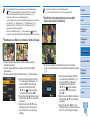 27
27
-
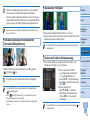 28
28
-
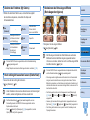 29
29
-
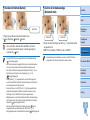 30
30
-
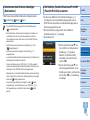 31
31
-
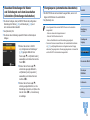 32
32
-
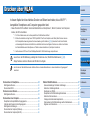 33
33
-
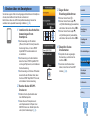 34
34
-
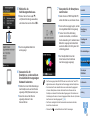 35
35
-
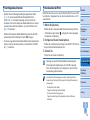 36
36
-
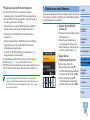 37
37
-
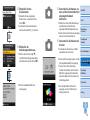 38
38
-
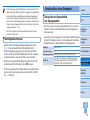 39
39
-
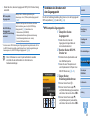 40
40
-
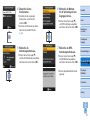 41
41
-
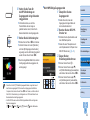 42
42
-
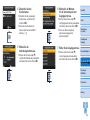 43
43
-
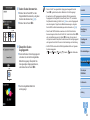 44
44
-
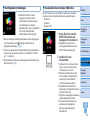 45
45
-
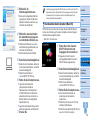 46
46
-
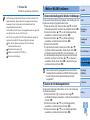 47
47
-
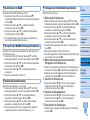 48
48
-
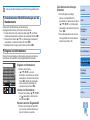 49
49
-
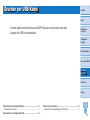 50
50
-
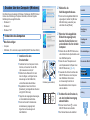 51
51
-
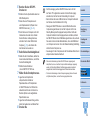 52
52
-
 53
53
-
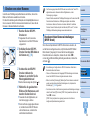 54
54
-
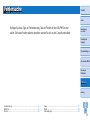 55
55
-
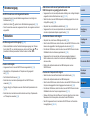 56
56
-
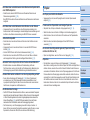 57
57
-
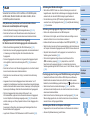 58
58
-
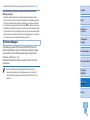 59
59
-
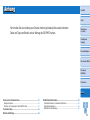 60
60
-
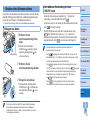 61
61
-
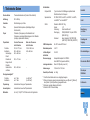 62
62
-
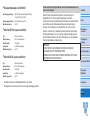 63
63
-
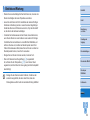 64
64
-
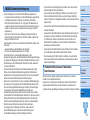 65
65
-
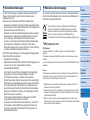 66
66
-
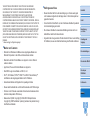 67
67
Verwandte Artikel
-
Canon Selphy CP910 Benutzerhandbuch
-
Canon Selphy CP820 Benutzerhandbuch
-
Canon SELPHY CP1000 Bedienungsanleitung
-
Canon SELPHY CP1300 Bedienungsanleitung
-
Canon SELPHY CP1200 Benutzerhandbuch
-
Canon SELPHY CP1000 Benutzerhandbuch
-
Canon SELPHY CP1300 Benutzerhandbuch
-
Canon SELPHY CP780 Benutzerhandbuch
-
Canon SELPHY CP770 Benutzerhandbuch
-
Canon SELPHY CP710 Benutzerhandbuch